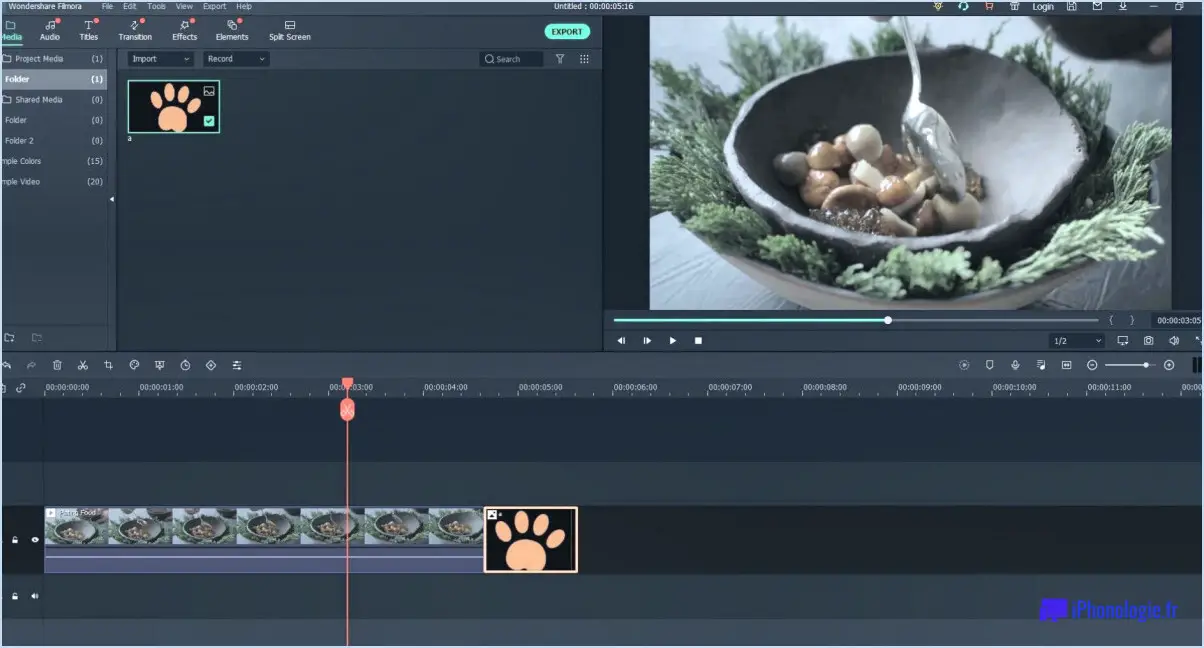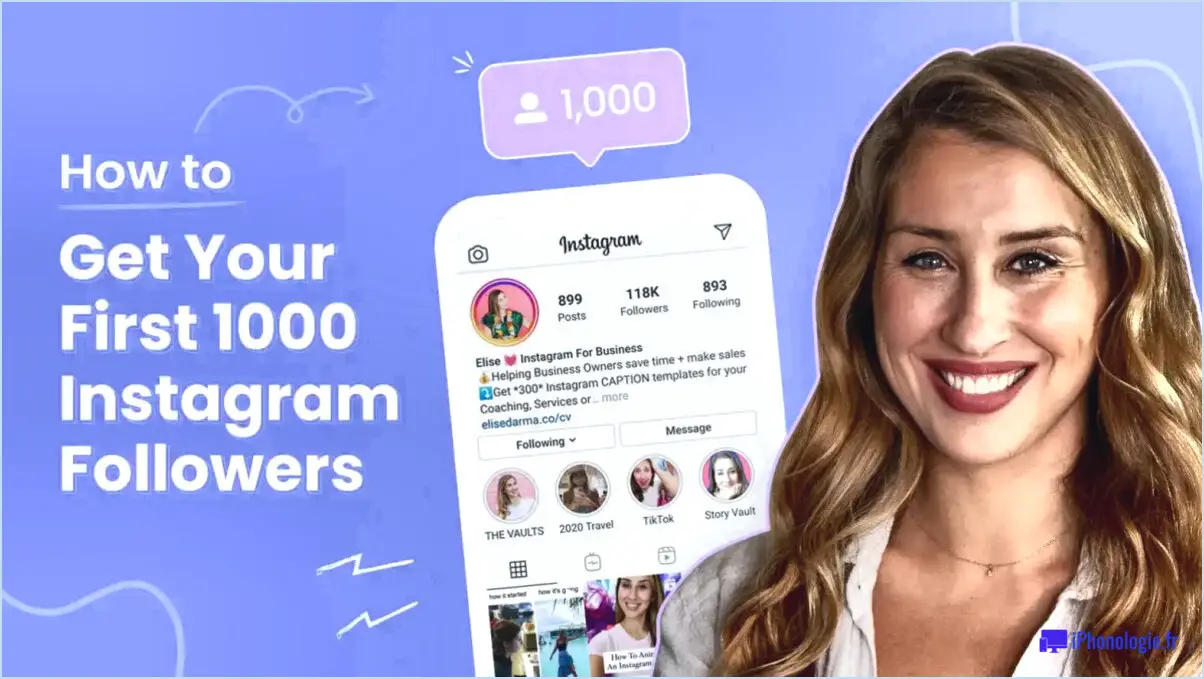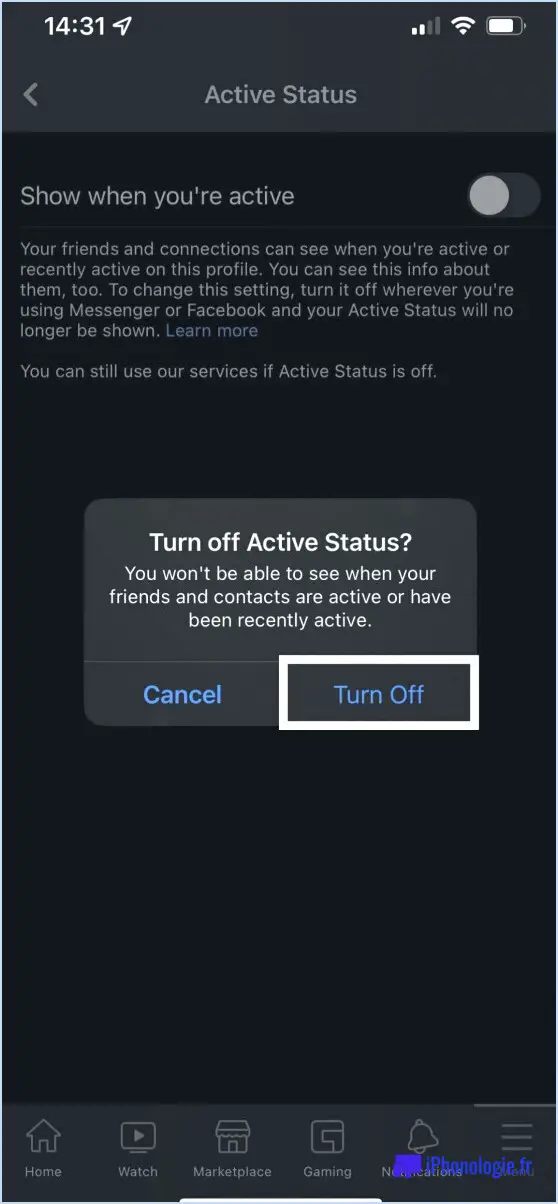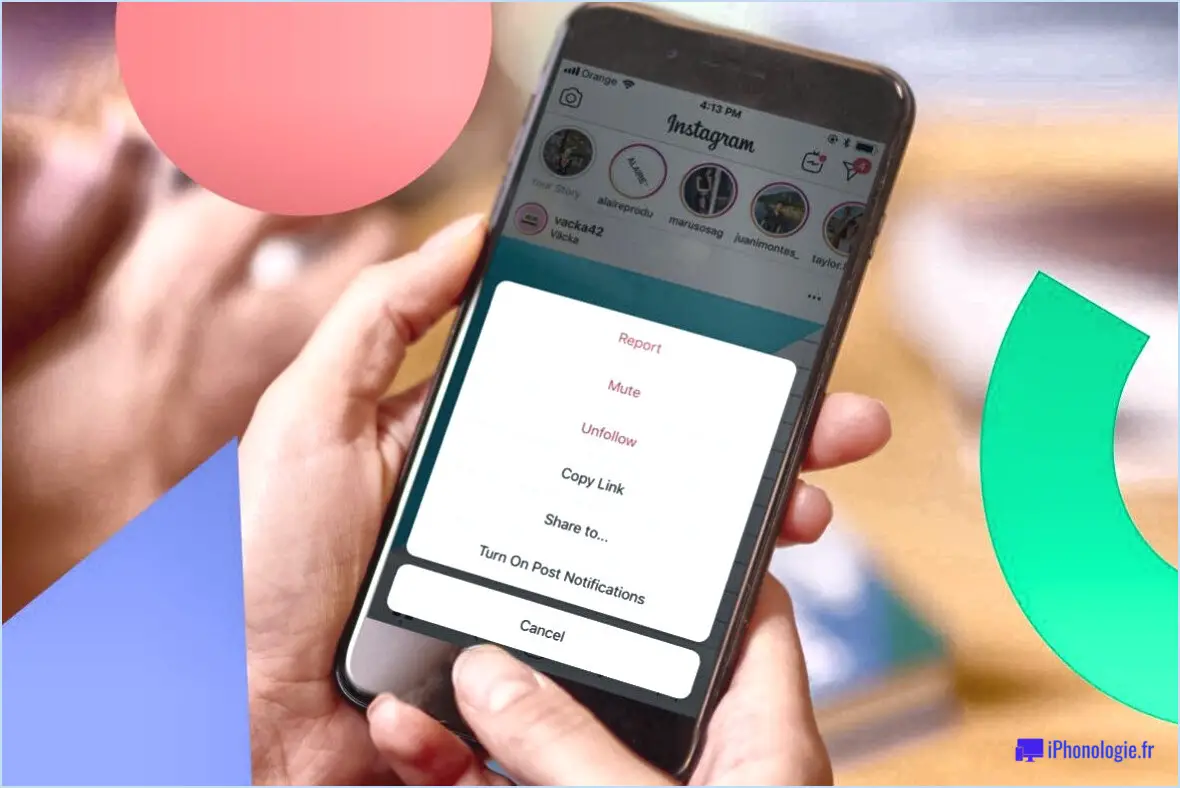Comment répondre à un commentaire sur instagram android?
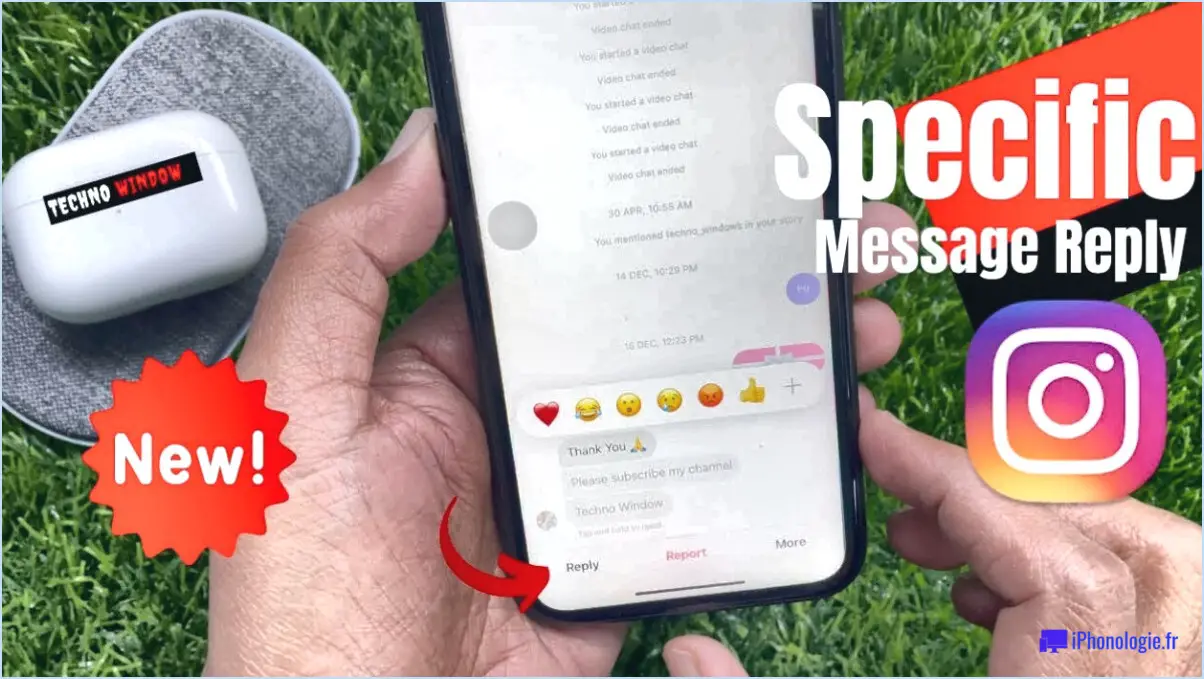
Pour répondre à un commentaire sur Instagram à l'aide d'un appareil Android, suivez ces étapes simples :
- Localisez le commentaire: Ouvrez l'application Instagram sur votre appareil Android et naviguez jusqu'à la publication contenant le commentaire auquel vous souhaitez répondre.
- Appuyez sur "Répondre": Trouvez le commentaire auquel vous souhaitez répondre et appuyez sur le bouton "Répondre" situé juste en dessous. Une zone de texte s'ouvre alors pour vous permettre de saisir votre réponse.
- Composez votre réponse: Saisissez votre réponse dans la zone de texte. Vous pouvez utiliser des emojis, des autocollants ou du texte simple pour vous exprimer. Restez aimable et engageant !
- Ajouter un média (facultatif): Si vous souhaitez inclure une photo ou une vidéo dans votre réponse, appuyez sur l'icône de l'appareil photo dans la zone de texte. Vous pouvez soit prendre une nouvelle photo/vidéo, soit en sélectionner une dans votre galerie.
- Modifier votre réponse (facultatif): Avant d'envoyer la réponse, vous pouvez modifier votre texte ou revoir les médias que vous avez ajoutés. Assurez-vous que tout est en ordre avant de continuer.
- Envoyez votre réponse: Lorsque vous êtes satisfait de votre réponse, appuyez sur le bouton "Publier" pour publier votre commentaire. Votre réponse sera désormais visible sous le commentaire original.
N'oubliez pas que le fait de dialoguer avec votre public par le biais de commentaires peut contribuer à créer un sentiment d'appartenance à une communauté et à renforcer votre lien avec les personnes qui vous suivent. Prenez donc le temps de répondre de manière réfléchie et authentique pour favoriser un environnement positif et interactif sur vos posts Instagram.
Comment répondre à un message spécifique sur Instagram sur iPhone?
Pour répondre à un message spécifique sur Instagram sur iPhone, suivez les étapes suivantes :
- Ouvrez le message contenant le message spécifique auquel vous souhaitez répondre.
- Localisez et touchez le bouton "Répondre", généralement indiqué par une icône en forme de flèche.
- Une zone de texte apparaît ; tapez votre réponse dans cette zone.
- Après avoir rédigé votre réponse, appuyez sur le bouton "Envoyer" pour envoyer votre message.
N'oubliez pas que l'interface d'Instagram peut subir des mises à jour, mais ce processus devrait rester relativement cohérent pour répondre à des messages spécifiques sur l'iPhone. Tenez-vous au courant de tout changement afin de garantir une expérience de messagerie transparente. Bonne messagerie ! 📱💬
Pourquoi ne puis-je pas répondre à certains messages sur Instagram Android?
Il y a quelques raisons pour lesquelles vous pourriez ne pas être en mesure de répondre aux messages sur Instagram Android :
- Ne pas suivre: Si vous ne suivez pas la personne qui a envoyé le message, vous ne pourrez pas voir ses messages, et donc, vous ne pourrez pas y répondre.
- Compte bloqué ou supprimé: Si le compte de la personne a été bloqué ou supprimé, vous ne pourrez pas prendre connaissance de ses messages, ni y répondre.
Assurez-vous que vous suivez bien la personne à laquelle vous souhaitez répondre et vérifiez que son compte est actif et non bloqué afin de résoudre tout problème lié à la réponse aux messages.
Comment répondre à un message spécifique sur Samsung?
Pour répondre à un message spécifique sur Samsung, vous avez plusieurs possibilités :
- Ouvrez le message et appuyez sur les trois points dans le coin supérieur droit. Choisissez "Répondre", tapez votre réponse et appuyez sur Envoyer.
- Ouvrez le message et appuyez longuement dessus. Un menu s'affiche avec différentes options, dont "Répondre". Tapez dessus, tapez votre réponse et envoyez-la.
Ces deux méthodes vous permettent de répondre directement au message auquel vous souhaitez vous adresser.
Comment utiliser la réponse rapide sur Android?
Pour utiliser la fonction de réponse rapide sur Android, suivez les étapes suivantes :
- Recevez une notification de message : Attendez qu'une notification de message s'affiche sur votre appareil Android.
- Appuyez longuement sur la notification : Appuyez longuement sur la notification de message à laquelle vous souhaitez répondre.
- Sélectionnez Réponse rapide : Un menu proposant diverses options s'affiche. Choisissez l'option "Réponse rapide" dans la liste.
- Rédigez votre réponse : Composez votre réponse à l'aide des modèles de réponse rapide prédéfinis ou tapez un message personnalisé.
- Envoyez votre réponse : Après avoir rédigé votre message, appuyez sur le bouton d'envoi pour répondre rapidement sans ouvrir l'application.
En utilisant la réponse rapide, vous pouvez répondre efficacement aux messages sans avoir à naviguer dans l'application de messagerie, ce qui rend la communication plus rapide et plus pratique.
Comment répondre à un message?
Pour répondre à un message spécifique sur Samsung, vous avez deux options :
- Ouvrez le message, appuyez sur les trois points dans le coin supérieur droit et sélectionnez Répondre. Saisissez votre réponse et envoyez-la.
- Ouvrez le message, appuyez longuement dessus pour faire apparaître un menu et sélectionnez Répondre. Tapez votre réponse et envoyez-la.
Comment rendre mes messages bleus sur Android?
Pour rendre vos messages bleus sur Android, suivez les étapes suivantes :
- Ouvrez les paramètres.
- Naviguez jusqu'à Général.
- Tapez sur Accessibilité.
- Sélectionnez Messages.
- Activez l'option "Inverser les couleurs".
Ainsi, vos messages textuels apparaîtront en bleu gras, ce qui donnera un effet visuel distinct. Profitez de votre expérience de messagerie personnalisée !
Les utilisateurs d'Android peuvent-ils voir les réactions?
Oui, les utilisateurs d'Android peuvent voir les réactions dans leurs messages. Les réactions sont une fonctionnalité qui permet aux utilisateurs de répondre à un message par un emoji, offrant ainsi un moyen rapide et expressif d'interagir. Lorsque quelqu'un réagit à un message, l'expéditeur voit l'emoji choisi à côté du message original. Pour accéder à cette fonctionnalité, les utilisateurs d'Android n'ont qu'à appuyer longuement sur le message auquel ils veulent réagir, et une liste d'emojis apparaîtra pour la sélection.
Peut-on faire un Tapback sur Android?
Oui, vous pouvez faire du Tapback sur Android. Pour ce faire, ouvrez un message et appuyez longuement sur le texte. Ensuite, sélectionnez l'icône Tapback qui apparaît en bas de l'écran.